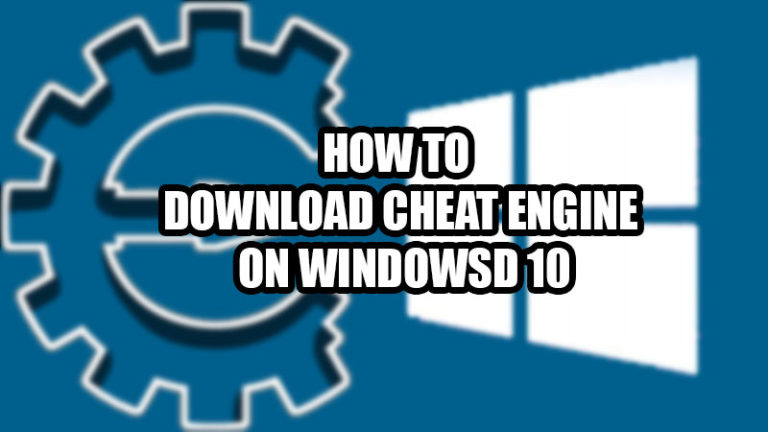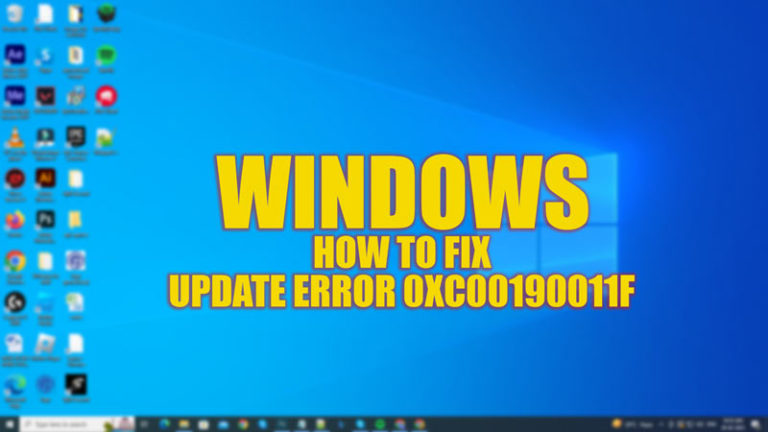Проводник продолжает падать (2023)
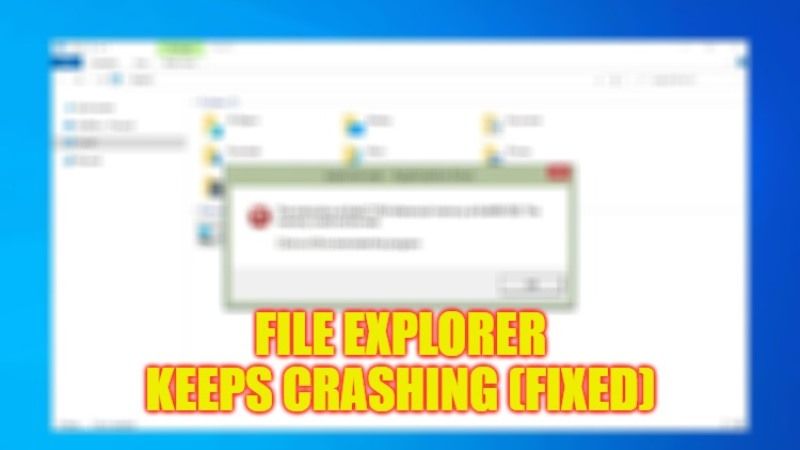
Некоторые пользователи сообщают, что при попытке открыть или скопировать файл из одной папки в другую проводник перестает работать. Та же проблема возникает и при навигации по разным папкам, проводник начинает перезапускаться снова и снова. Даже после проверки антивирусом на возможное заражение вирусами проблема все равно существует. Таким образом, это руководство расскажет вам, как исправить File Explorer, который постоянно дает сбой на вашем ПК с Windows 10.
Исправлено: File Explorer продолжает падать (2023)
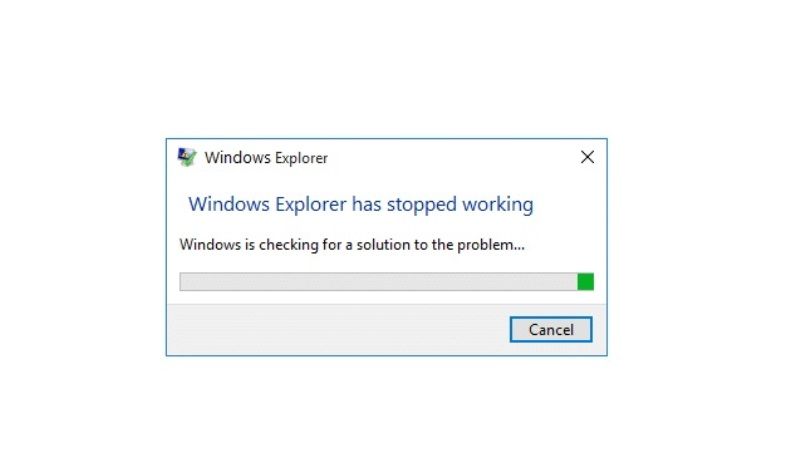
Существуют различные способы устранения проблемы сбоя проводника, например, перезапуск его через диспетчер задач или очистка кеша и создание нового пути. Ниже вы можете проверить оба решения, которые помогут вам решить эту проблему.
Перезапустите проводник в диспетчере задач.
- Прежде всего, щелкните правой кнопкой мыши на панели задач и выберите «Диспетчер задач».
- Кроме того, вы также можете одновременно нажать клавиши CTRL + SHIFT + ESC, чтобы открыть диспетчер задач.
- Нажмите на вкладку «Процессы», расположенную вверху.
- Найдите проводник Windows и выберите его.
- Щелкните правой кнопкой мыши проводник Windows и выберите параметр «Перезагрузить».
- Вот и все, это перезапустит проводник и устранит проблему сбоя.
Очистите кеш и создайте новый путь
- Сначала щелкните правой кнопкой мыши значок проводника на панели задач.
- Нажмите «Открепить» на панели задач.
- В строке поиска введите Панель управления и откройте ее.
- Нажмите «Параметры проводника», чтобы открыть его.
- Откроются параметры папки.
- Нажмите на вкладку «Общие», а затем нажмите кнопку «Очистить» в разделе «Конфиденциальность».
- Выйдите из Проводника, нажав кнопку «x» в правом верхнем углу.
- После этого щелкните правой кнопкой мыши на рабочем столе и выберите «Создать» > «Ярлык».
- Откроется Создать новый ярлык.
- Введите эту команду в диалоговом окне и нажмите «Далее»: C:\Windows\explorer.exe.
- Вот и все, просто переименуйте этот файл в проводник и просто нажмите «Готово».
Это все, что вам нужно знать о том, как исправить File Explorer, который постоянно дает сбой в вашей Windows. Пока вы здесь, вам также может быть интересно узнать, как исправить ошибку активации Windows 0x80072f8f и как исправить «Нет программы электронной почты, связанной для выполнения запрошенного действия».